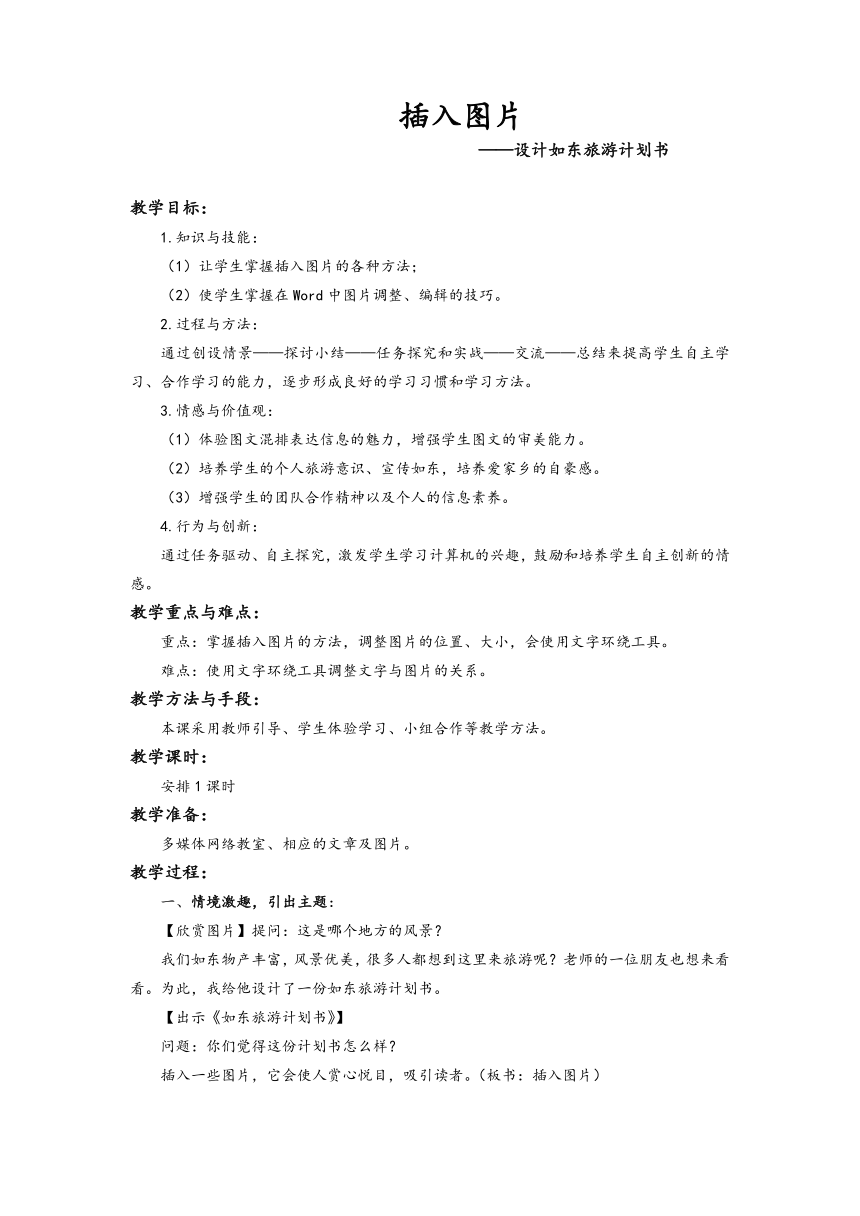
插入图片 ———设计如东旅游计划书 教学目标: 1.知识与技能: (1)让学生掌握插入图片的各种方法; (2)使学生掌握在Word中图片调整、编辑的技巧。 2.过程与方法: 通过创设情景———探讨小结———任务探究和实战———交流———总结来提高学生自主学习、合作学习的能力,逐步形成良好的学习习惯和学习方法。 3.情感与价值观: (1)体验图文混排表达信息的魅力,增强学生图文的审美能力。 (2)培养学生的个人旅游意识、宣传如东,培养爱家乡的自豪感。 (3)增强学生的团队合作精神以及个人的信息素养。 4.行为与创新: 通过任务驱动、自主探究,激发学生学习计算机的兴趣,鼓励和培养学生自主创新的情感。 教学重点与难点: 重点:掌握插入图片的方法,调整图片的位置、大小,会使用文字环绕工具。 难点:使用文字环绕工具调整文字与图片的关系。 教学方法与手段: 本课采用教师引导、学生体验学习、小组合作等教学方法。 教学课时: 安排1课时 教学准备: 多媒体网络教室、相应的文章及图片。 教学过程: 一、情境激趣,引出主题: 【欣赏图片】提问:这是哪个地方的风景? 我们如东物产丰富,风景优美,很多人都想到这里来旅游呢?老师的一位朋友也想来看看。为此,我给他设计了一份如东旅游计划书。 【出示《如东旅游计划书》】 问题:你们觉得这份计划书怎么样? 插入一些图片,它会使人赏心悦目,吸引读者。(板书:插入图片) 今天,我们就一起为即将到来的朋友们设计一份图文并茂,更具特色的旅游计划书。 二、任务驱动、自主探究 打开桌面上的旅游计划书和图片。 (一)探索如何在wps中插入“来自文件”图片。 1.找一找插入图片命令在哪个选项卡里呢?(板书:插入) 2.教师讲解演示插入“来自文件”图片的操作步骤。 3.【出示任务一:尝试在“如东旅游计划书”中插入“如东”图片。】 展示作品,师生评价。 【组内讨论】图片和文字搭配如何?美观吗?应该怎么做? a.设置图片的环绕方式 自学课本30页的第4、5步。 【出示任务二:将所插入的图片环绕方式设为四周型环绕、合理调整图片的大小。】 学生汇报操作。 步骤:选中--“图片工具”———�环绕”--“四周型环绕”【板书:设置环绕方式】 b.调整图片的大小 大小是怎么调整的呢? 步骤:选中图片--拖动控制点。 【研究控制点的作用】观察控制点总共有多少个呢?他们的作用是什么? 先尝试,然后组内交流一下。 组内代表汇报。 总结评价:白色控制点可以改变图片大小,橙色控制点可以旋转图片。图片上下中间的两个控制点改变高度,图片左右中间的两个控制点改变宽度,图片四个角上的控制点既能改变高度又能改变宽度。 (二)使用“截屏”功能插入图片 如何找到这些景点的照片呢? 学生演示在网络上搜索如东海印寺。 其实“wps文字”还提供了更便捷的 “截屏”功能。【出示任务三:搜索如东海印寺图片并利用“截屏”功能将其插入。】 遇到困难你可以参照课本第31.32页的内容。 学生汇报、演示操作。 提问:你为什么要选择“截屏时隐藏当前窗口”呢? 教师总结:“屏幕截图”是对当前窗口的截图,而我们需要的内容不在当前窗口,所以选择“截屏时隐藏当前窗口”。 学生继续完成计划书,将剩下的几个景点图片也添加进来。 展示作品,师生互评。 (三)拓展任务:使用“在线图片”功能 【展示学生作品】你能告诉大家,你的这幅图片是哪儿来的吗? 对,你找到了不同的途径,“wps文字”中的“在线图片”功能。 【出示任务四:尝试插入一张“在线图片”,小组内讨论它与“截屏”插入图片的方式有什么异同?】 组内代表汇报小结:相同的是图片都是来自网络,都可以通过搜索的方式得到;不同的就是:截屏可以将屏幕上显示的图片、文字等内容以图片形式保存或插入到 ... ...
~~ 您好,已阅读到文档的结尾了 ~~